使用jdk8自带的Java VisualVM工具,通过JMX连接远程Linux服务器的Tomcat监控其运行时性能(CPU、堆内存、类载入、线程)
背景:
线上系统部署后,希望实时监控其运行状况,以期分析数据并做相应的系统优化(优化代码、拓展内存、升级服务器CPU)
远程:应用系统部署在CentOS的Linux系统上,web服务器是直接使用的Tomcat应用服务器。
本地:Windows 10,安装jdk8。
操作步骤:
1、进入Tomcat/bin目录,修改catalina.sh,找到如下内容“#—–Execute The Requested Command”,在其上添加以下配置,此配置不需要用户名、密码

1.1进入bin目录,输入:vim catalina.sh
1.2输入:/Execute The Requested Command
1.3键入:大写的 I (i)
1.4.在本行上方黏贴(Shift+insert)以下复制的内容:
CATALINA_OPTS="$CATALINA_OPTS
-Dcom.sun.management.jmxremote
-Djava.rmi.server.hostname=jangle.xyz
-Dcom.sun.management.jmxremote.port=9999
-Dcom.sun.management.jmxremote.ssl=false
-Dcom.sun.management.jmxremote.authenticate=false"- hostname是指定服务主机IP(或域名)
- jmxremote是开启远程jmx服务(port是端口号,ssl指是否使用ssl连接,authenticate指是否需要认证[即用户和口令])
1.5添加完毕后,按ESC,键入冒号( : ),输入wq,回车 (即保存并退出编辑器)
2、启动或者重启Tomcat
3、在本地Windows系统中打开JAVA_HOME/bin,打开jvisualvm.exe

4、 选择“远程”,右键,添加远程主机。

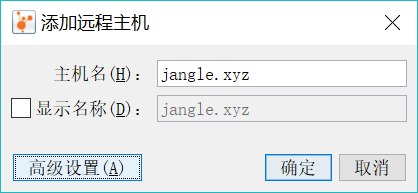
5、添加完成之后,右键主机,添加JMX连接,输入端口号9999


6、双击新建的连接,打开监控界面。

接下来,就是对visualVM的使用了(需要你对JVM各方面的知识有所了解,才能看懂并分析服务器的状况,以做相应的优化。JVM的知识可学习:深入理解Java虚拟机一书)
参考文献:https://blog.csdn.net/dongdong2980/article/details/78476393
